Cómo editar escenas para Philips Hue Lights

Si alguna vez desea realizar cambios en una escena que ha configurado en la aplicación Hue, puede editar una escena en lugar de eliminarla y creando uno nuevo. He aquí cómo hacerlo.
RELACIONADO: Cómo crear una escena de color personalizada a partir de una foto con las luces de tono de Philips
No es de sorprender que la función de edición para una escena de tono no sea tan obvia como debería ser , pero una vez que descubra cómo acceder a él, será mucho más fácil hacer cambios en una escena.
Comience abriendo la aplicación Hue en su teléfono y seleccionando una habitación. El proceso es exactamente el mismo en iPhone y Android, aunque la interfaz de usuario es un poco diferente.
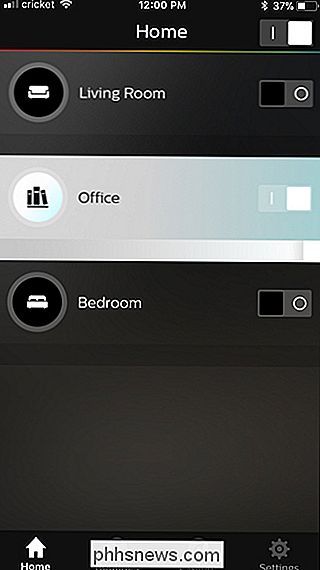
Una vez que la habitación está abierta en la aplicación Hue, toca "Escenas" en la parte superior si no está ya seleccionado.
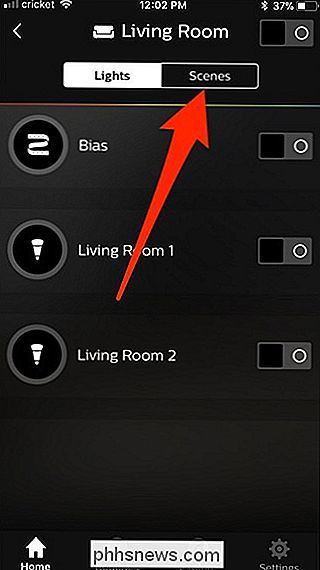
Luego, toque la escena que desea editar.
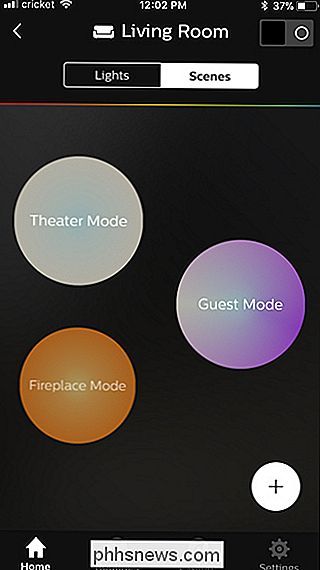
Toque el ícono del lápiz redondo hacia la esquina superior derecha de la pantalla.
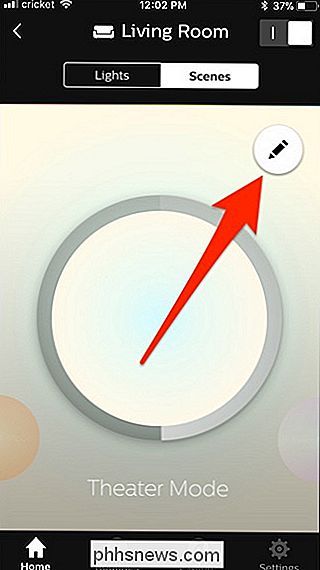
Seleccione la pestaña "Luces" en la parte superior.
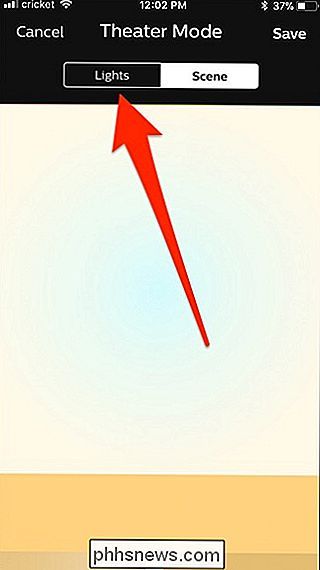
Desde allí, realice cualquier cambio en el brillo y / o color de las luces. Cuando haya terminado de editar la escena, simplemente toque "Guardar" en la esquina superior derecha.
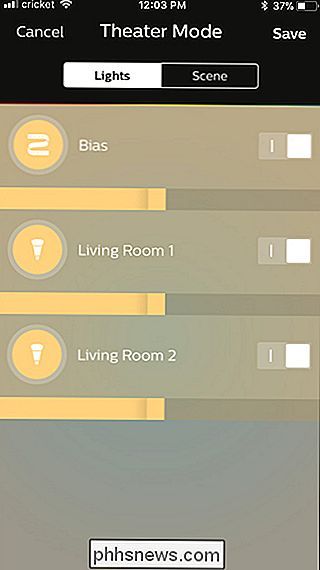
¡Eso es todo! No es necesario eliminar una escena actual y crear una nueva solo para realizar algunos pequeños cambios en la iluminación.

Cómo compartir su ubicación con los contactos de confianza de Android
Sentirse seguro es importante, pero en este día y edad a veces puede ser difícil. Afortunadamente, estamos rodeados de una tecnología brillante que puede aprovecharse. Contactos de confianza de Google lo hace al permitir que compartas tu ubicación con personas en las que confías. Ya sea que esté caminando solo a su casa después del trabajo, perdido en el bosque o atrapado en un desastre natural, esta aplicación puede ayudarlo a usted (oa sus seres queridos) a mantenerse a salvo.

Cinco maneras de personalizar Android que iOS todavía no puede coincidir
Android es muy personalizable: muchas de sus características son solo las predeterminadas y pueden cambiarse por alternativas de terceros sin necesidad de rooting. necesario. Cuando se trata de iOS, bueno ... no tanto. Aquí hay cinco formas de personalizar el diablo de Android, que todavía no están disponibles en iOS.



